Cách xoá người trong ảnh bằng photoshop, Xoá chi tiết thừa trong ảnh trong photoshop được thực hiện như thế nào? Có những cách nào giúp bạn xoá đi những đối tượng không mong muốn. Tự Học Đồ Hoạ sẽ hướng dẫn những cách xoá người trong ảnh nhanh và hiệu quả nhất.
Bạn đang xem: Cách xóa chi tiết thừa trong photoshop
Tóm Tắt Nội dung
Cách xoá người trong ảnh sử dụng lệnh fill.Cách xoá người trên ảnh bằng clone stampCách xoá người trong ảnh bằng cách thay thế.
Xoá người trong ảnh bằng photoshop
Trong quá trình chụp ảnh chúng ta thường không thể chủ động hoàn toàn trong việc xử lý nền. Vì vậy việc xuất hiện các vật thể thừa trong ảnh là thường xuyên. Những người làm photoshop buộc phải biết cách thực hiện các cách xoá người trong ảnh khác nhau. Trong đó Photoshop hỗ trợ cho chúng ta rất nhiều công cụ và phương pháp. Tuy vậy phương pháp chung là xử dụng các phần hình ảnh xung quanh để thay thế vào khu vực người che khuất. Ngoài ra có những cách xoá người trong ảnh đặc biệt như thêm thắt các vật thể mới từ bên ngoài vào trong ảnh. Có một vài cách xoá người thường được áp dụng như sau: Xoá người tự động bằng lệnh Fi
LL; Xoá người bằng Clone Stamp; Xoá người bằng healing brush.
Việc xoá người trong ảnh bằng photoshop đôi khi không được thuận lợi. Bạn sẽ có thắc mắc tại sao video hướng dẫn làm được mà bạn làm theo lại không được. Đó chính là sự khác biệt của kỹ năng và kinh nghiệm. Bạn không cần quá lo lắng về điều này, hãy kiên trì luyện tập. Trước hết hãy làm theo các hướng dẫn mà Tự Học Đồ Hoạ cung cấp hco các bạn. Sau đó hãy thực hành với bài tập của chính bạn. Như vậy bạn mới có thể thành công được.


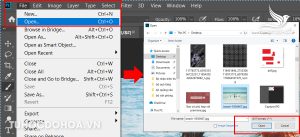
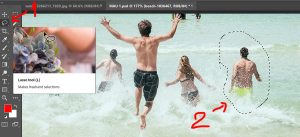
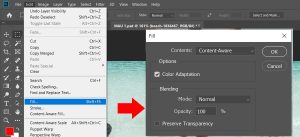


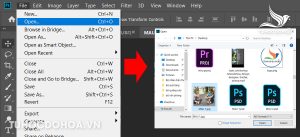
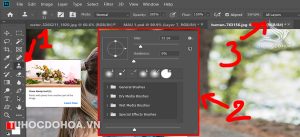
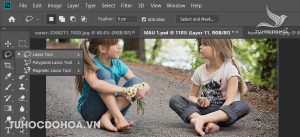



Các xoá người trong ảnh bằng phương pháp thay thế.
Đây là kỹ thuật phức tạp bạn không thể thực hiện trong một vài bước hướng dẫn. Mỗi trường hợp khác nhau sẽ có một cách xử lý dành riêng. Tự Học Đồ Hoạ muốn giới thiệu cho các bạn biết một từ khoá để các bạn có thể học thêm. Tuy nhiên nó vẫn sẽ trải qua một số bước cơ bản như sau.
Bước 1: Chuẩn bị ảnh và vật thể cần thay thế.Ở bước này bạn cần chuẩn bị một bức ảnh cần xoá người(tạm gọi là flile gốc). Đồng thời bạn cần chuẩn bị tất cả các file dữ liệu mà chứ vật thể bạn muốn thay thế cho đối tượng trong ảnh gốc. Bạn cần tính toán thật kỹ cần những gì, góc chụp, ánh sáng tỉ màu sắc…. phù hợp với bức ảnh gốc.
Bước 2: Cắt vật thể bạn muốn thay thế ra khỏi nềnSau khi thêm tất cả dữ liệu vào photoshop, bạn cần tiến hành cắt rời các dữ liệu đầu vào ra khỏi nền. Sau đó di chuyển các file này sang file ảnh mà bạn muốn xoá người trong ảnh. Việc cắt đối tượng ra khỏi nền được thực hiện bằng nhiều cách khác nhau. Chủ yếu người ta sử dụng công cụ pen tool để cho độ chính xác cao nhất.
Bước 3: Ghép vật thể cần thay thế vào vị trí tương ứng.Bước tiếp theo mà bạn cần làm là thay thay thế các file dữ liệu vào vị trí thích hợp của bức ảnh gốc. Bạn sử dụng lệnh ctrl + T để hiệu chỉnh độ lớn và vị trí cho các vật thể mới của mình. Ở phần này có rất rất nhiều các kỹ thuật phức tạp khác nhau. Vì vậy bạn vần xem đầy đủ video hướng dẫn photoshop cơ bản cấp tốc để làm chủ phần mềm photoshop này.
Bước 4: Loại bỏ những phần dư thừa
Sau khi đã đưa các vật thể mới vào ảnh tạo nền và loại bỏ người ra khỏi ảnh. Lúc này sẽ còn lại những phần người mà chưa được che đi, bạn cần xử lý nó. Để làm được điều này bạn sử dụng công cụ clone stamp để xoá bỏ phần thừa.
Bài viết hướng dẫn bạn cách xóa vật thể trong Photoshop cực đơn giản và nhanh chóng. Giúp bạn có thể xóa được những chi tiết xấu trong bức hình của mình mà không để lại dấu vết nào. Cùng theo dõi bài viết để biết cách thực hiện nhé!
Bạn có một bức hình đẹp và muốn đăng nó lên các trang mạng xã hội như Facebook, Instagram, Zalo,... Tuy nhiên, trên hình ảnh lại có những chi tiết thừa xấu khiến bạn cảm thấy tiếc và vô cùng đắn đo khi đăng tải nó. Bạn tìm đủ mọi cách để chỉnh sửa nhưng kết quả lại không được như mong muốn. Đừng lo, bài viết sau đây sẽ hướng dẫn bạn cách xóa vật thể thừa bằng Photoshop trên máy tính cực đơn giản và nhanh chóng. Giúp bạn có một bức hình hoàn hoả để chia sẻ cho mọi người.
Video hướng dẫn cách xóa vật thể thừa trong Photoshop:
Cách xóa vật thể thừa trong Photoshop cực đơn giản
Bước 1: Mở hình ảnh mà bạn muốn sử dụng bằng cách click chuột vào File→ Chọn Open.
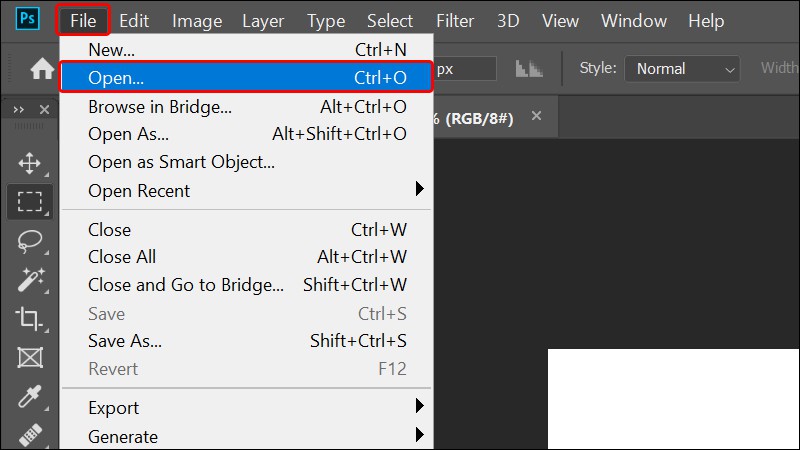
Bước 2: Lựa chọn Hình ảnh mà bạn muốn chỉnh sửa → Nhấn Open.
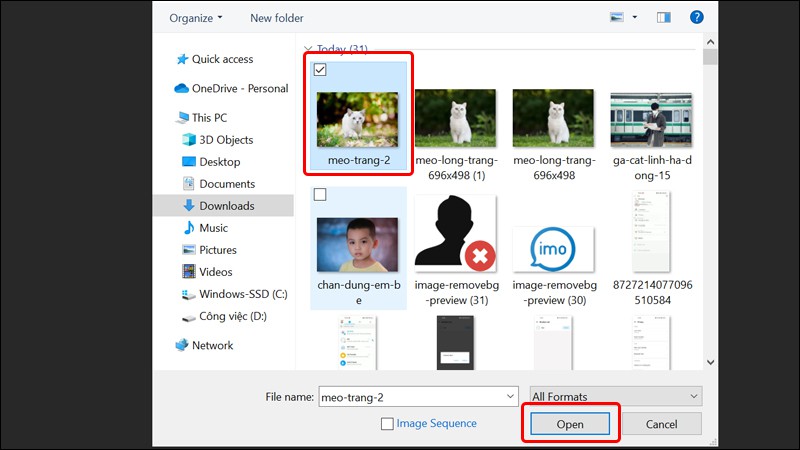
Bước 3: Nhấn vào Select → Chọn Subject để chọn đối tượng muốn xóa.
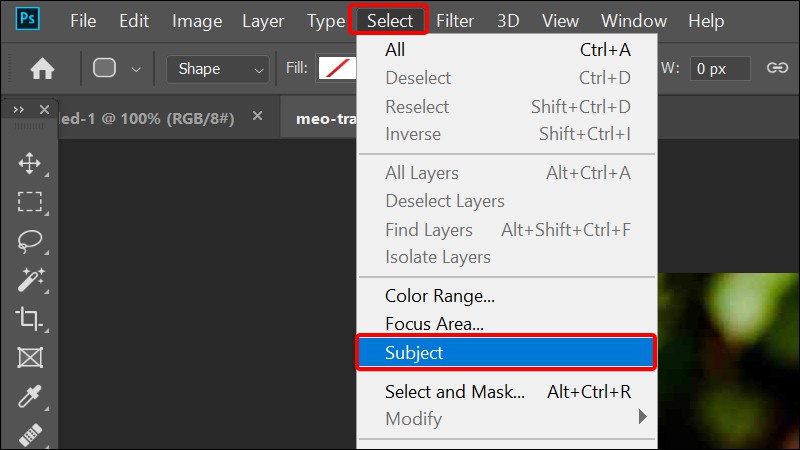
Bước 4: Tiếp tục nhấn vào Select → Chọn Modify→ ChọnExpand.
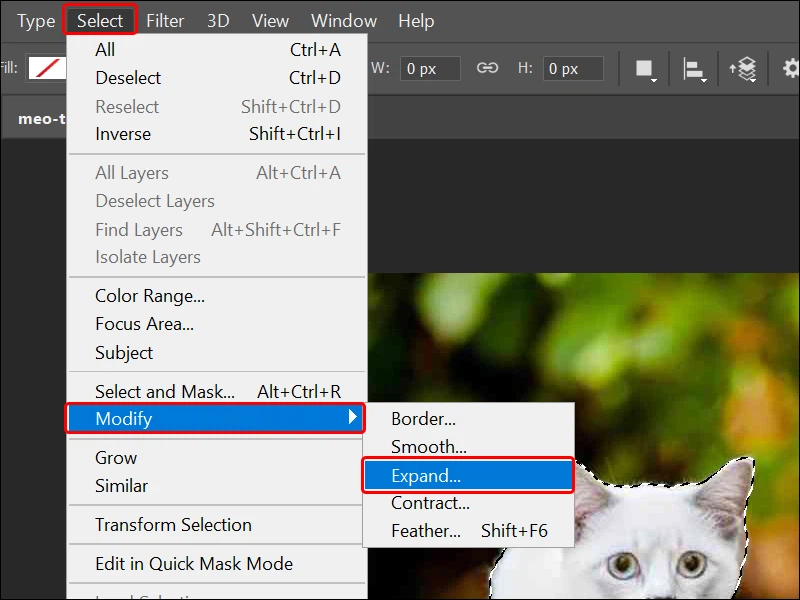
Bước 5: Nhập vào giá trị trên ô trống là 30 → Chọn OK để mở rộng vùng đã chọn.
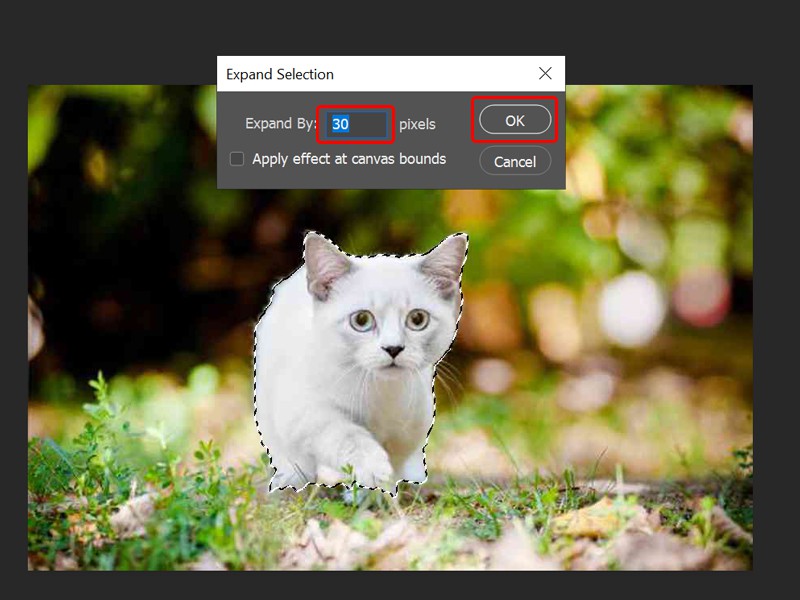
Bước 6: Click chuột vào Edit → Chọn Fill.
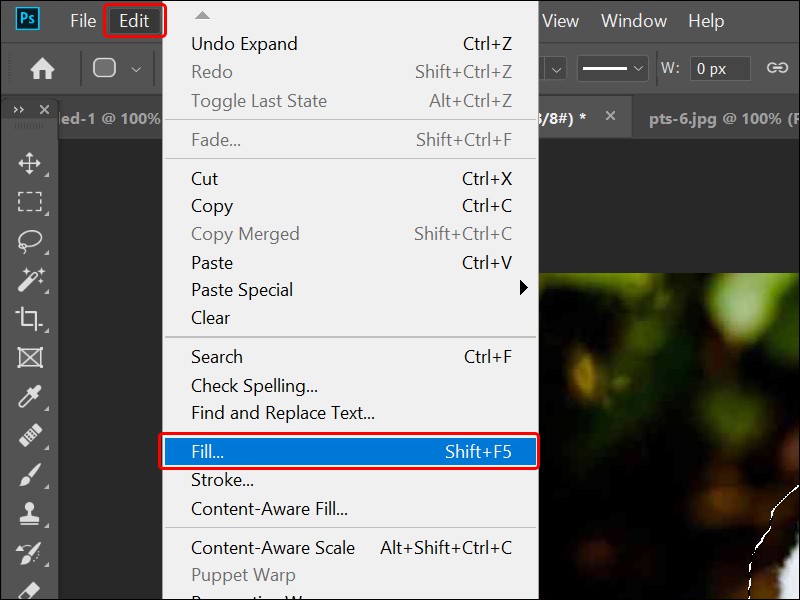
Bước 7: Tại mục Contents, bạn lựa chọn thành phần Content-Aware → Nhấn OK để hoàn tất chỉnh sửa.
Xem thêm: Top 8 Ứng Dụng Dự Báo Thời Tiết Cho Android, Dự Báo Bởi Accuweather

Hình ảnh sau khi thực hiện xong việc xóa đối tượng.
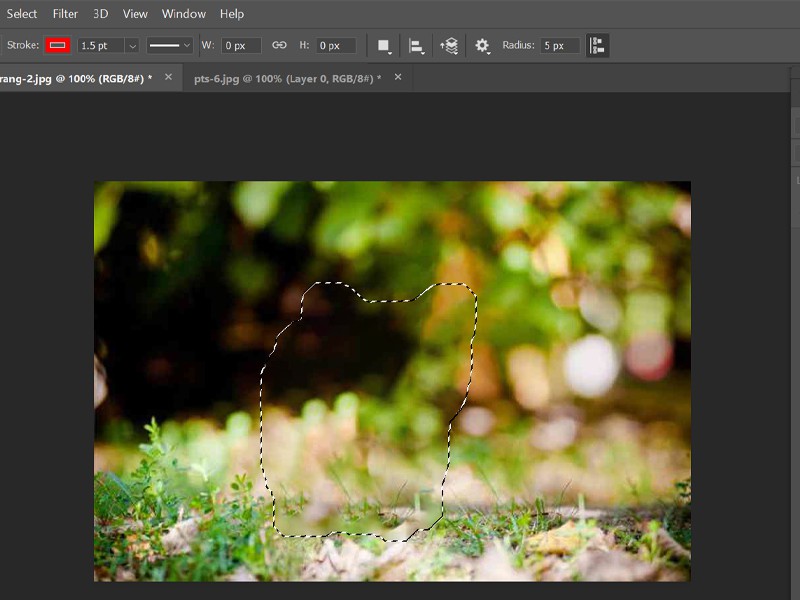
Bài viết vừa rồi đã hướng dẫn bạn cách xóa đối tượng bằng phần mềm Photoshop trên máy tính một cách đơn giản và nhanh chóng. Chúc các bạn thực hiện thành công!